Hier sollte im abgesicherten Modus ein vollständiger Systemscan ausgeführt werden
- Der Trojaner: Script/Wacatac. Der H!ml-Virus wird normalerweise durch fehlerhafte Crack-Software von Drittanbietern verursacht.
- Sie können diesen Fehler beheben, indem Sie einige Windows Defender-Dateien löschen.
- Eine andere Möglichkeit besteht darin, Ihren PC auf die Standardeinstellungen zurückzusetzen.
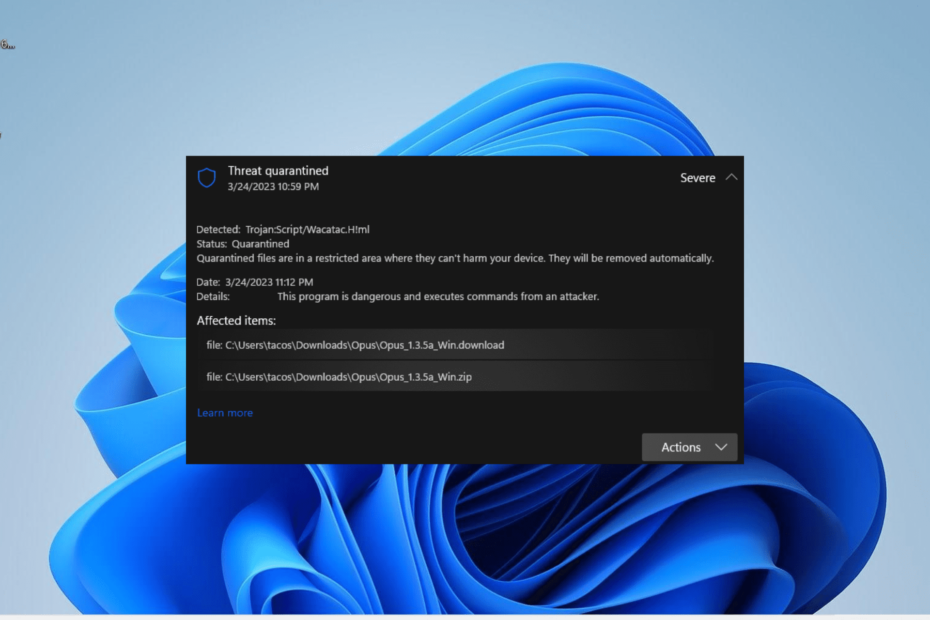
- Unterstützung bei der Diebstahlsicherung
- Webcam-Schutz
- Intuitive Einrichtung und Benutzeroberfläche
- Unterstützung mehrerer Plattformen
- Verschlüsselung auf Bankebene
- Geringe Systemanforderungen
- Erweiterter Anti-Malware-Schutz
Ein Antivirenprogramm muss schnell, effizient und kostengünstig sein, und dieses bietet sie alle.
Viren beeinträchtigen Ihren PC und können ihn im schlimmsten Fall zerstören. Eine aktuelle Malware, die Benutzer belästigt, ist der Trojaner Script/Wacatac. H!ml.
Dieser Trojaner taucht auf Windows Defender als potenzielle Bedrohung und manchmal auf der Quarantäneliste. In dieser Anleitung zeigen wir Ihnen, wie Sie diese Malware von Ihrem PC entfernen.
Was ist Trojaner: Script/Wacatac. H!ml?
Der Trojaner: Script/Wacatac. Der H!ml-Virus wird normalerweise mit einer Cracking-Software von Drittanbietern geliefert. Es kann auch an Problemen mit einigen Programmen auf Ihrem PC liegen.
Das Gute ist, dass Normalerweise erkennt Windows Defender diesen Virus. In den meisten Fällen wird der Virus durch die integrierte Sicherheitssoftware entweder unter Quarantäne gestellt oder beseitigt.
Möglicherweise erhalten Sie jedoch immer noch die falsche Meldung, dass sich der Virus noch auf Ihrem PC befindet. Aber auch das lässt sich klären, und wir zeigen Ihnen im folgenden Abschnitt dieses Artikels, wie das geht.
Wie entferne ich den Trojaner: Script/Wacatac. H!ml?
Im Folgenden finden Sie einige grundlegende Schritte zur Fehlerbehebung, die Sie ausprobieren sollten, bevor Sie mit den anspruchsvollen Lösungen fortfahren:
- Starten Sie Ihren PC neu.
- Löschen Sie die fehlerhafte Datei.
Wenn Sie den Virus immer noch nicht entfernen können, können Sie jetzt mit den folgenden Korrekturen fortfahren:
1. Überprüfen Sie, ob es sich um ein falsches Positiv handelt
- Drücken Sie die Taste Windows Taste + E starten Dateimanager.
- Klicken Sicht > Zeigen oben und überprüfen Sie die Versteckte Gegenstände Kasten.
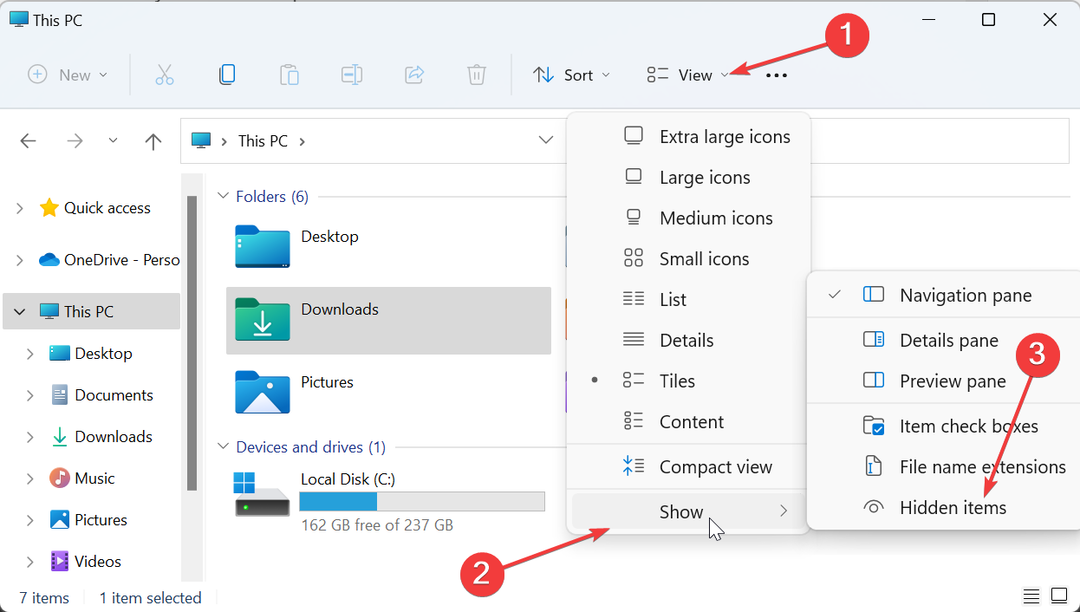
- Navigieren Sie nun zum folgenden Pfad:
C:\ProgramData\Microsoft\Windows Defender\Scans\History\Service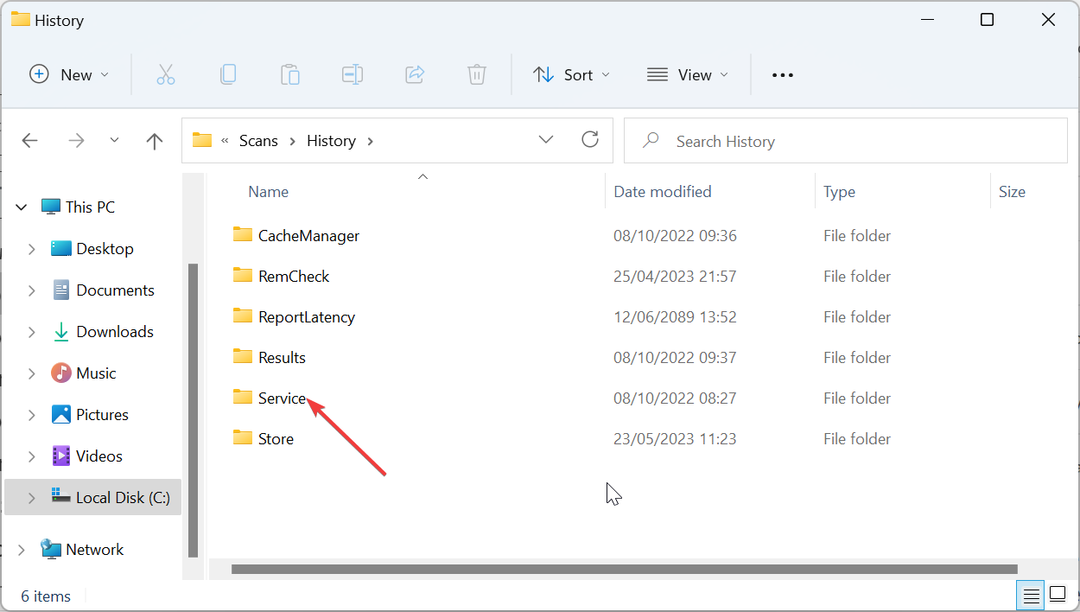
- Löschen Sie den Inhalt der Service Ordner.
- Navigieren Sie als Nächstes zum folgenden Pfad:
C:\ProgramData\Microsoft\Windows Defender\Quarantine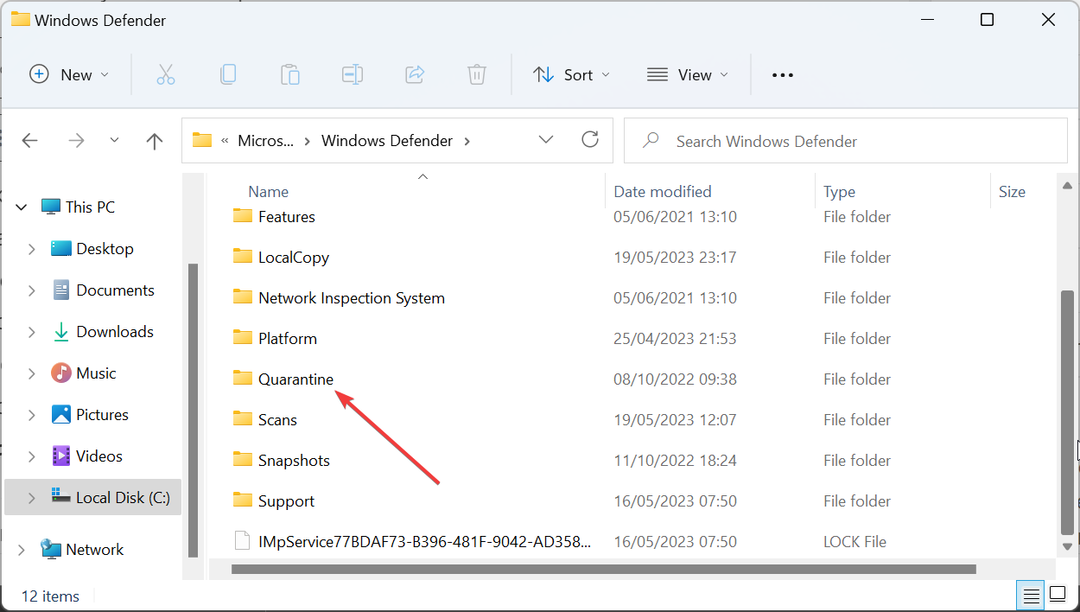
- Löschen Sie den Inhalt des Quarantäneordners.
- Drücken Sie nun die Windows Schlüsselart Virus, und wählen Sie Viren- und Bedrohungsschutz.
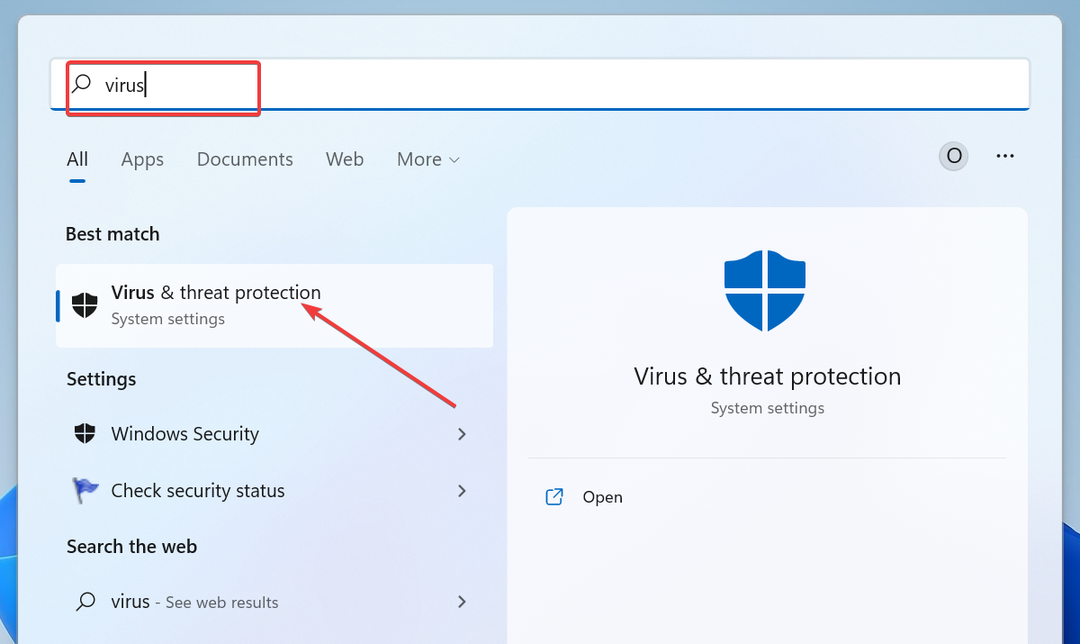
- Wählen Scan Optionen.
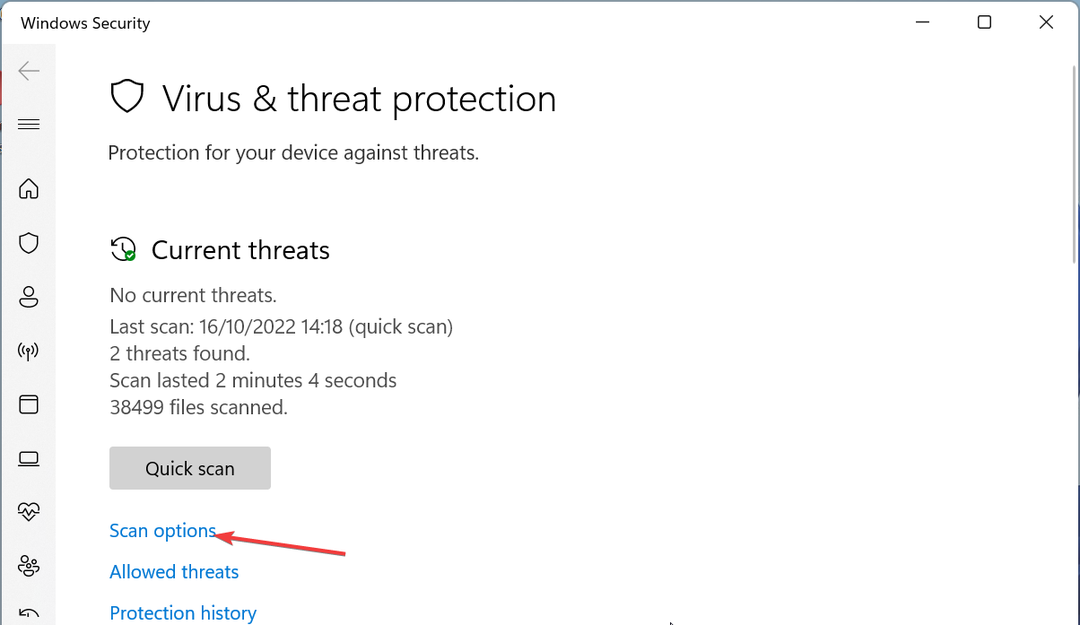
- Aktivieren Sie das Optionsfeld für Microsoft Defender Antivirus (Offline) Option und klicken Sie auf Scanne jetzt Taste.
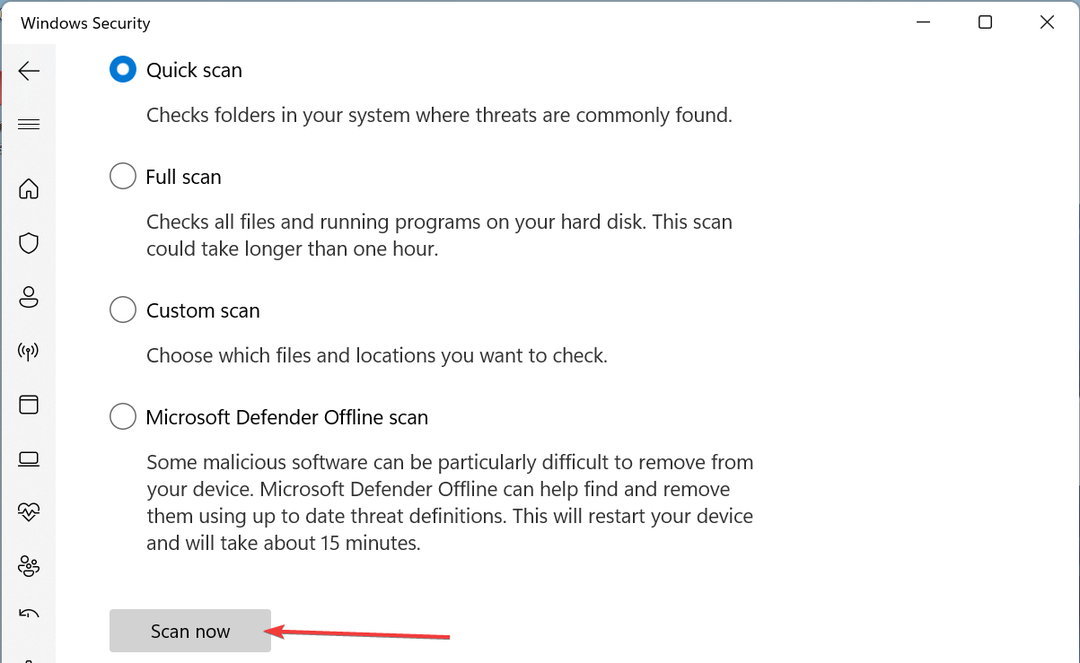
- Abschließend wird Ihr PC neu gestartet, um den Scan durchzuführen. Warten Sie, bis der Scan abgeschlossen ist, und prüfen Sie, ob sich der Virus noch auf Ihrem PC befindet.
Manchmal der Trojaner: Script/Wacatac. Die H!ml-Eingabeaufforderung kann ein falsch positives Ergebnis sein, insbesondere wenn Sie in der Vergangenheit dagegen vorgegangen sind. Hier müssen Sie einige der Windows Defender-Dateien löschen und prüfen, ob der Virus noch vorhanden ist.
- ClipUp.exe: Was ist das und wie kann man die Fehler beheben?
- Hidusb.sys BSoD: Was ist das und wie kann man es beheben?
- WRkrn.sys-Bluescreen: So beheben Sie diesen Systemfehler
2. Führen Sie einen Malware-Scan durch
- Drücken Sie die Taste Windows Schlüsselart Virus, und wählen Sie Viren- und Bedrohungsschutz.
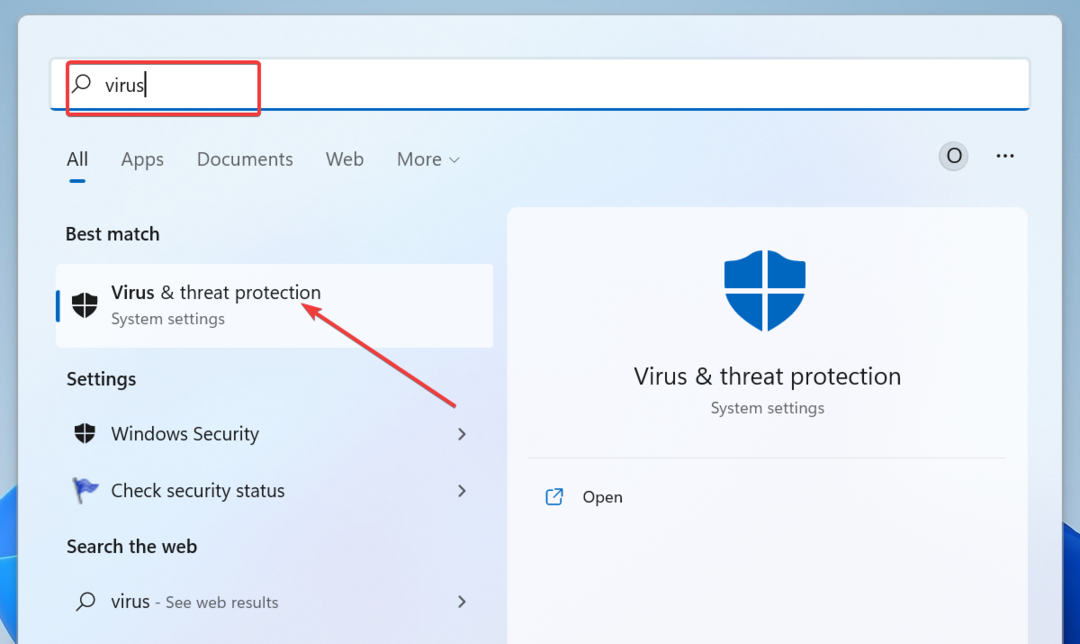
- Klicken Scan Optionen.
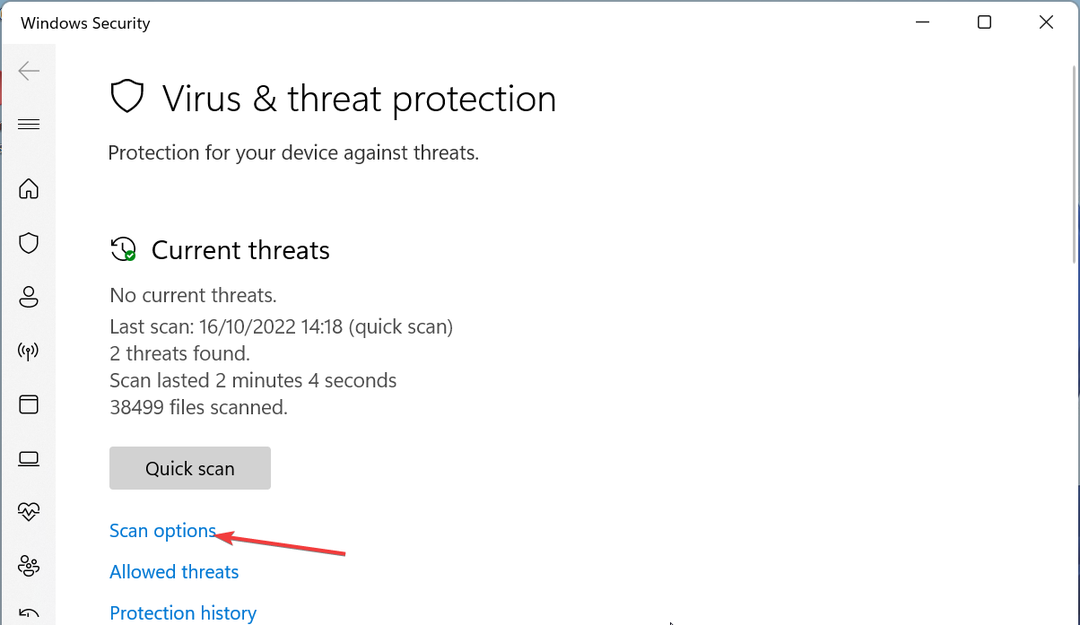
- Wählen Sie nun Ihre bevorzugte Scanoption aus und klicken Sie auf Scanne jetzt Taste.
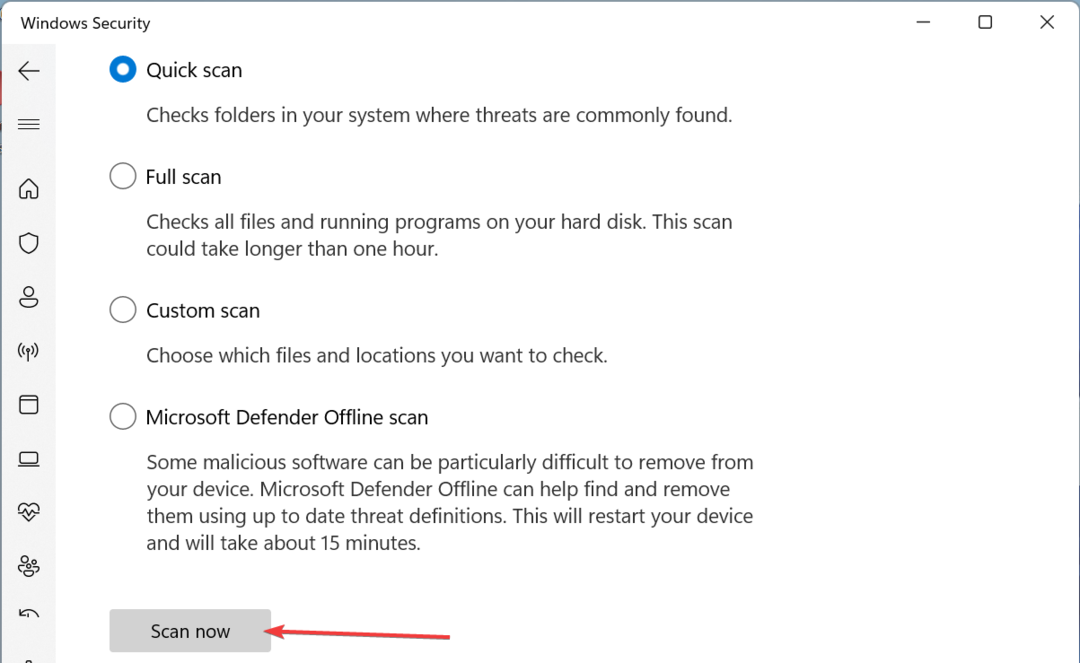
Für den Fall, dass der Trojaner: Script/Wacatac. Ist der H!ml-Virus tatsächlich auf Ihrem PC vorhanden, müssen Sie einen vollständigen Systemscan durchführen, um ihn zu entfernen.
Obwohl Windows Defender gute Arbeit leistet, lässt es dennoch zu wünschen übrig. Daher ist es besser, wenn Sie eine hervorragende Antivirensoftware verwenden ESET NOD32 um selbst die versteckteste Malware auf Ihrem PC zu entfernen.
Diese Software geht sachlich gegen Malware vor, da sie die hartnäckigsten Viren erkennt und entfernt, bevor sie Probleme auf Ihrem PC verursachen können.
3. Suchen Sie im abgesicherten Modus nach Malware
- Drücken Sie die Taste Windows Taste + ICH und wählen Sie die aus Erholung Option im rechten Bereich.
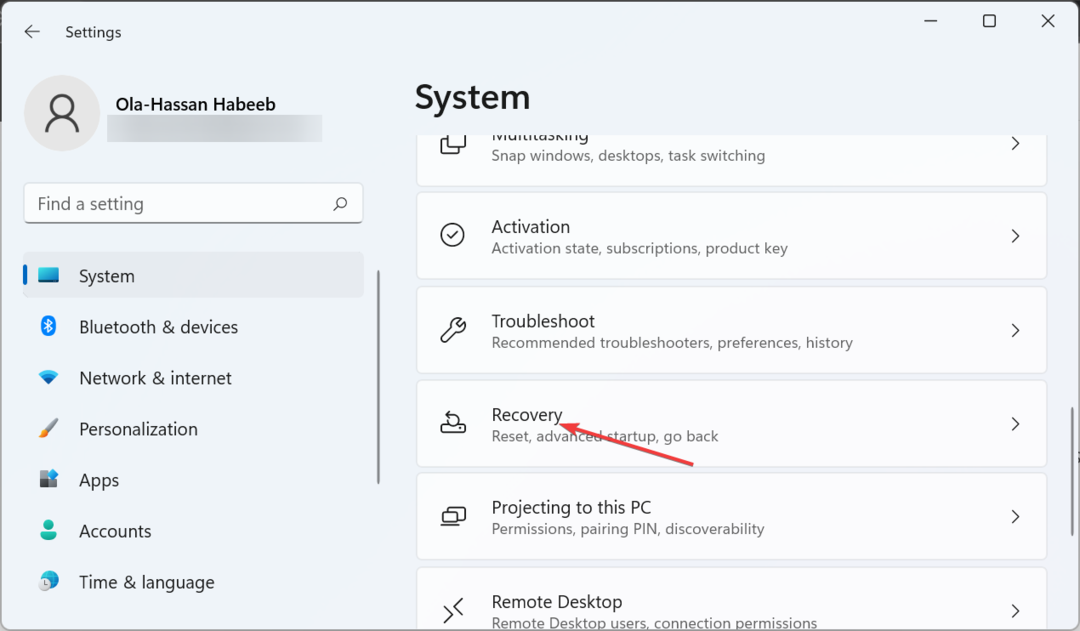
- Drücke den Jetzt neustarten Taste vor dem Fortgeschrittenes Start-up Möglichkeit.
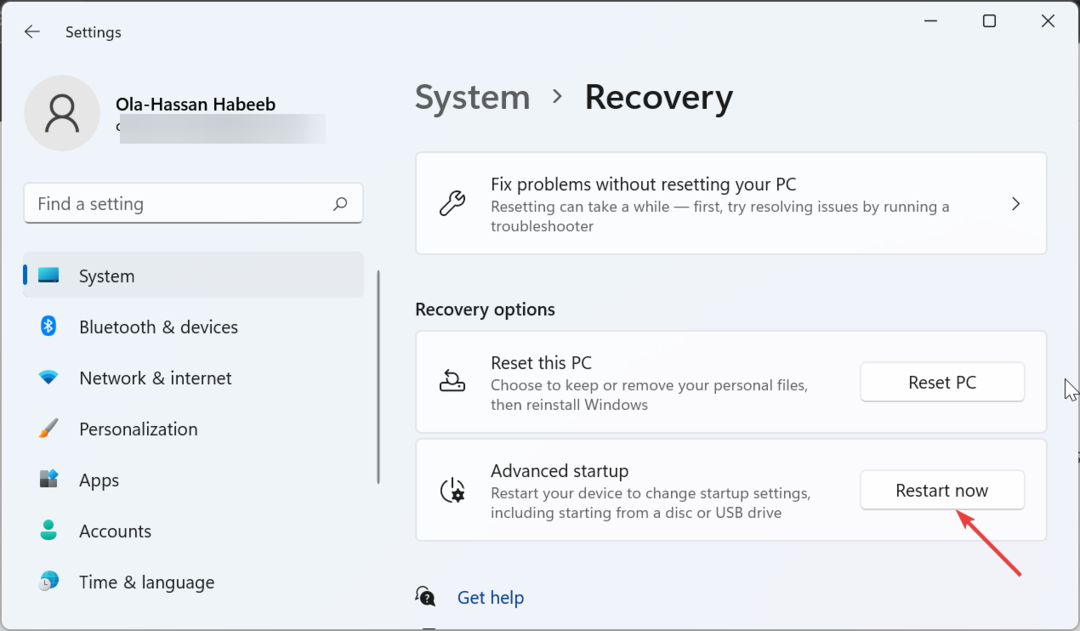
- Wenn Ihr PC neu startet, klicken Sie auf Fehlerbehebung Möglichkeit.

- Wählen Sie nun aus Erweiterte Optionen.
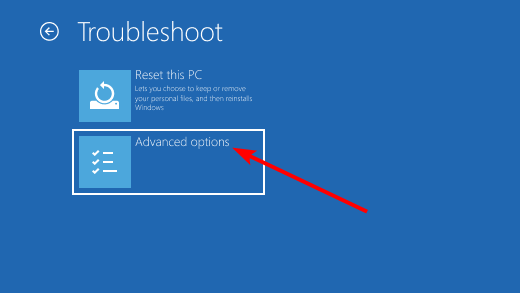
- Wählen Starteinstellungen.
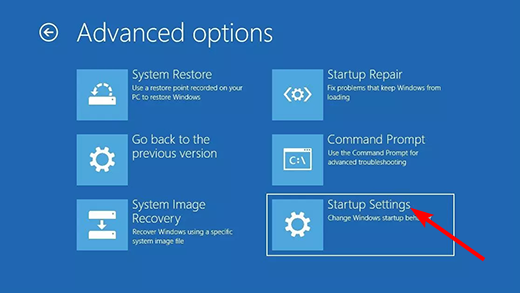
- Klicken Sie anschließend auf Neu starten Taste.
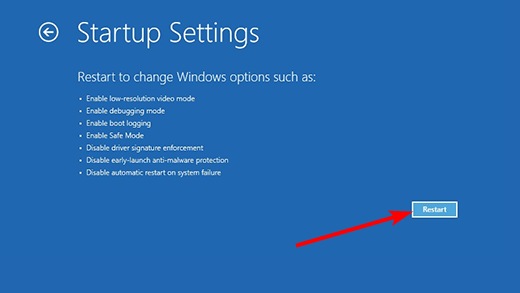
- Wenn Ihr PC neu startet, drücken Sie 5 oder F5 Zu Aktivieren Sie den abgesicherten Modus mit Netzwerk.
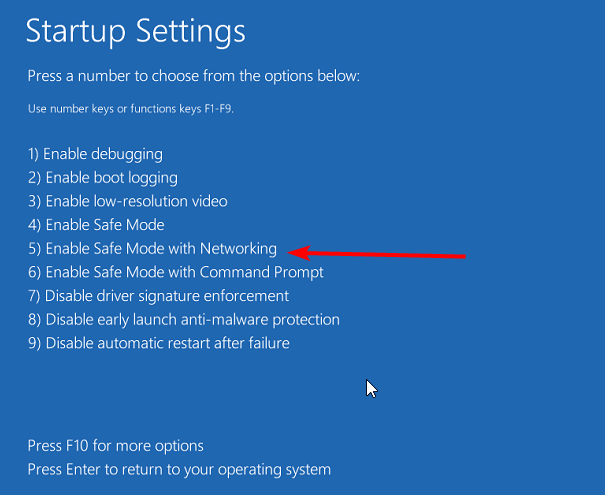
- Wiederholen Sie abschließend die Schritte in Lösung 2 oben, wenn Ihr PC hochfährt.
Wenn Sie den Trojaner nicht entfernen können: Script/Wacatac. Wenn sich der H!ml-Virus normalerweise auf Ihrem PC befindet, sollten Sie erwägen, ihn im abgesicherten Modus zu entfernen. Das hat sich für einige Benutzer als effektiv erwiesen, und Sie sollten es auch ausprobieren.
4. Führen Sie eine Systemwiederherstellung durch
- Drücken Sie die Taste Windows Taste + R, Typ rstrui.exe, und klicken Sie OK.
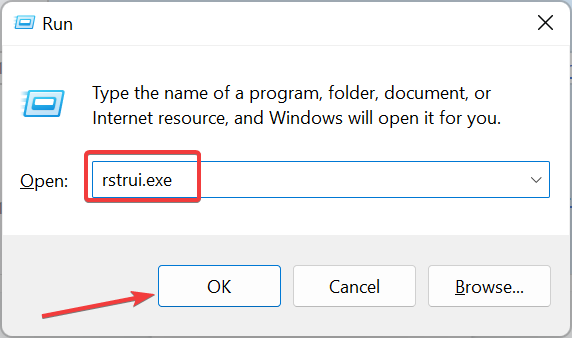
- Klicken Sie jetzt Nächste.
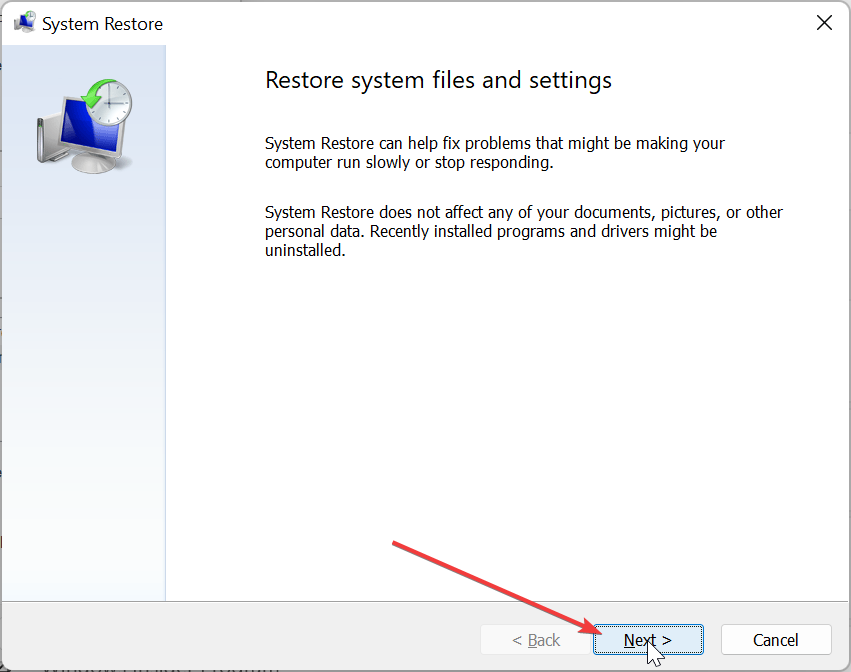
- Wählen Sie Ihren bevorzugten Wiederherstellungspunkt und klicken Sie Nächste.
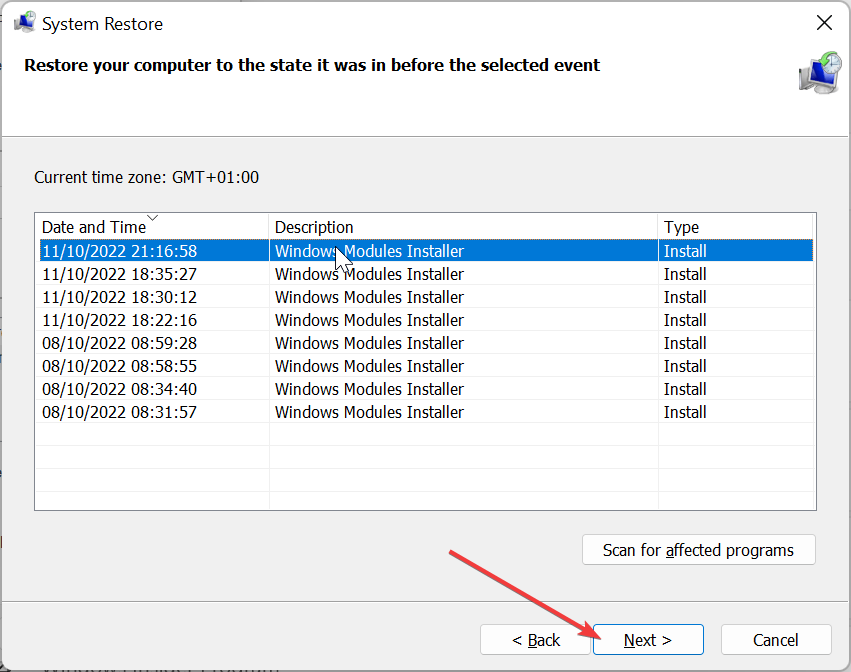
- Klicken Sie abschließend auf Beenden Taste.
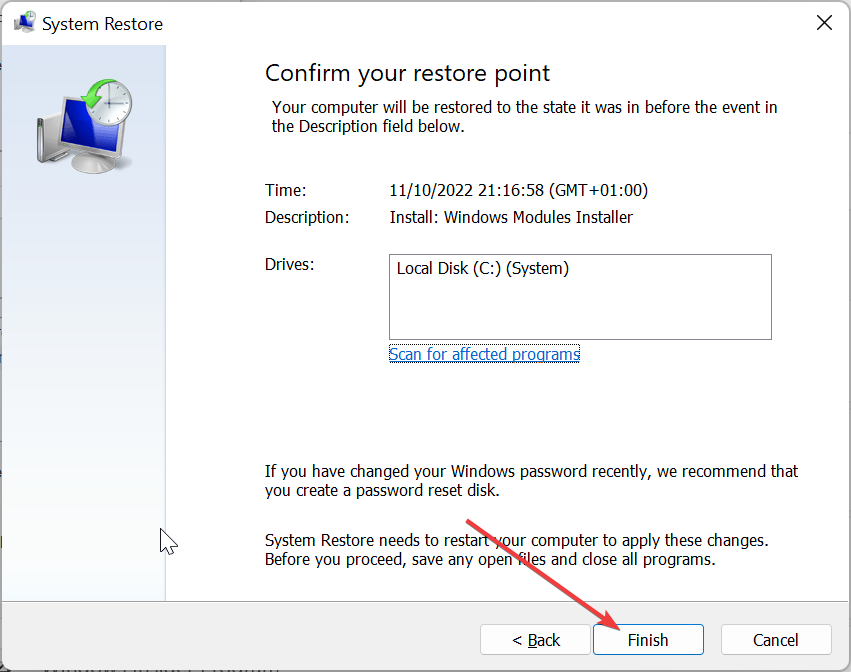
Wenn Ihnen der Trojaner Script/Wacatac aufgefallen ist. Wenn Sie nach der Installation einer App auf Ihrem PC einen H!ml-Virus auf Ihrem PC haben, müssen Sie eine Systemwiederherstellung durchführen. Dazu müssen Sie jedoch einen Wiederherstellungspunkt erstellt haben.
5. Setzen Sie den PC zurück
- Drücken Sie die Taste Windows Taste + ICH um das zu öffnen Einstellungen App und wählen Sie Erholung im rechten Bereich.
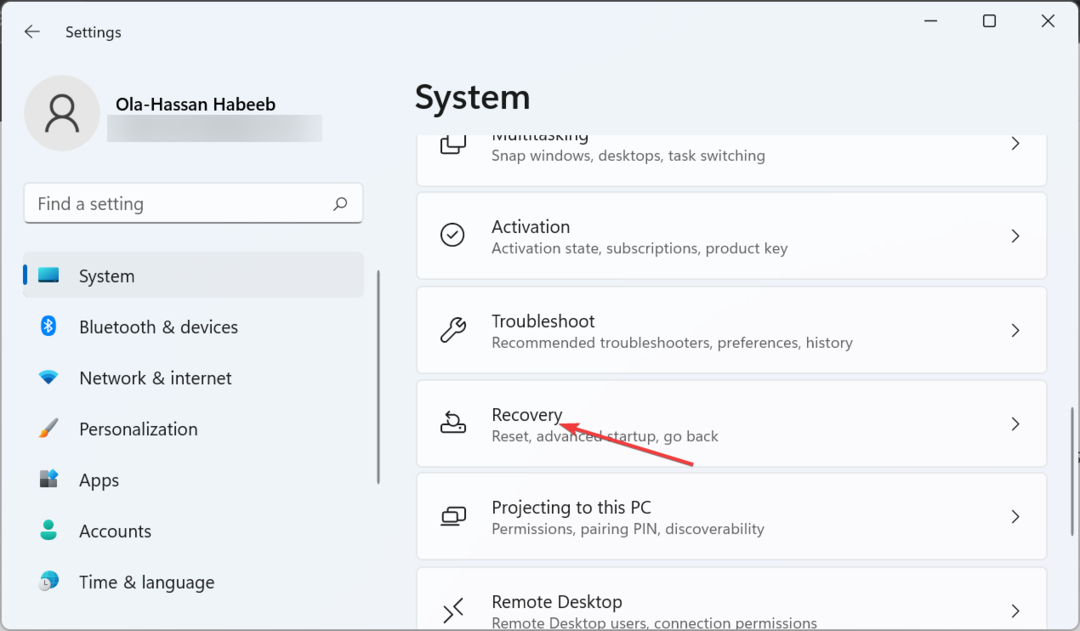
- Klicken Sie nun auf PC zurücksetzen Taste vor dem Setzen Sie diesen PC zurück Möglichkeit.
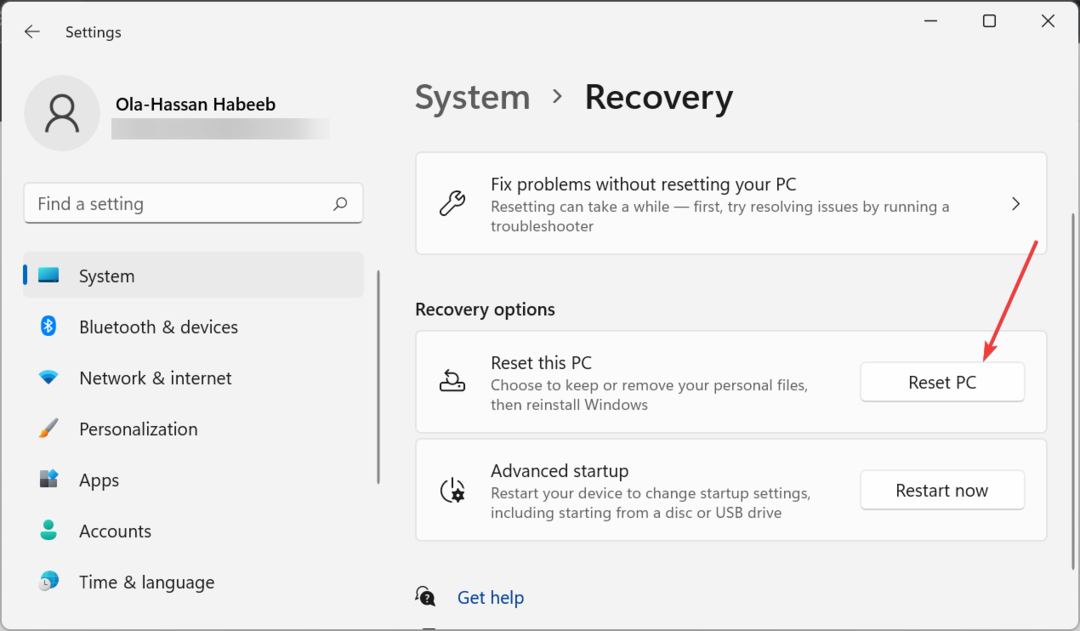
- Wählen Sie abschließend, ob Sie Ihre Dateien behalten oder alles entfernen möchten, und befolgen Sie die Anweisungen auf dem Bildschirm, um den Vorgang abzuschließen.
Wenn Sie den Trojaner immer noch nicht entfernen können: Script/Wacatac. Wenn sich der H!ml-Virus auf Ihrem PC befindet, müssen Sie ihn möglicherweise zurücksetzen. Wenn Sie eine Sicherungskopie Ihrer Dateien haben, sollten Sie darüber nachdenken, alles zu entfernen, um den Virus endgültig loszuwerden.
Wir sind am Ende der detaillierten Anleitung zur Beseitigung des Trojaners Script/Wacatac angelangt. H!ml-Virus. Jetzt müssen Sie nur noch die Anweisungen sorgfältig befolgen, und schon sollte alles wieder normal sein.
Wenn Sie eine Liste der benötigen beste Antivirensoftware für Windows 11Dieser Leitfaden enthält eine sorgfältig ausgewählte Liste der zuverlässigsten verfügbaren Optionen.
Teilen Sie uns gerne in den Kommentaren unten mit, mit welchem Fix Sie diese Malware endgültig entfernt haben.
 Schützen Sie jetzt Ihren PC!
Schützen Sie jetzt Ihren PC!
- Webcam-Schutz
- Unterstützung mehrerer Plattformen
- Geringe Systemanforderungen
- Erstklassiger Anti-Malware-Schutz


